Účtovanie
Účtovanie v IS K2 prebieha dvomi spôsobmi:
- vkladaním všeobecných účtovných dokladov priamo do Účtovného denníka,
- účtovaním prvotných dokladov.
Pre účtovanie prvotných dokladov je možné nastaviť automatické účtovanie dokladov. V Správe vlastných firiem v časti Účtovanie je možné zapnúť voľbu Automaticky účtovať doklad pri potvrdení a nastaviť knihu v poli Zaúčtovať do knihy.
Prvotné doklady sa potom automaticky zaúčtujú pri potvrdení. Predpokladom je, že užívateľ, ktorý doklad potvrdzuje, má právo "Nový účtovný doklad". Pokiaľ pri automatickom účtovaní nastane chyba (nie je zadaná kontácia, chýba účet...), nedôjde k zobrazeniu chybového protokolu.
Všeobecné účtovné doklady
Všeobecné účtovné doklady vytvárame v Účtovnom denníku (klávesom Insert alebo F6). Pomocou všeobecných dokladov vytvárame účtovné záznamy, ktoré nemôžu vzniknúť účtovaním prvotných dokladov (napr. navedenie počiatočných stavov na účty, účtovanie stravných lístkov atď.).
V hlavičke všeobecného účtovného dokladu je dôležité pole Typ (VB - Všeobecný doklad). Na položkách dokladu je potrebné vyplniť pole Dátum (dátum uskutočnenia účtovného prípadu), Popis, Účet Má Dať a Dal a taktiež pole Čiastka. Ďalšie polia vyplníme podľa potreby - Párovací symbol, Stredisko, Kód zákazky, Kód tovaru, Kód 1, Kód 2, Referent, Prostriedok a Zákazník.
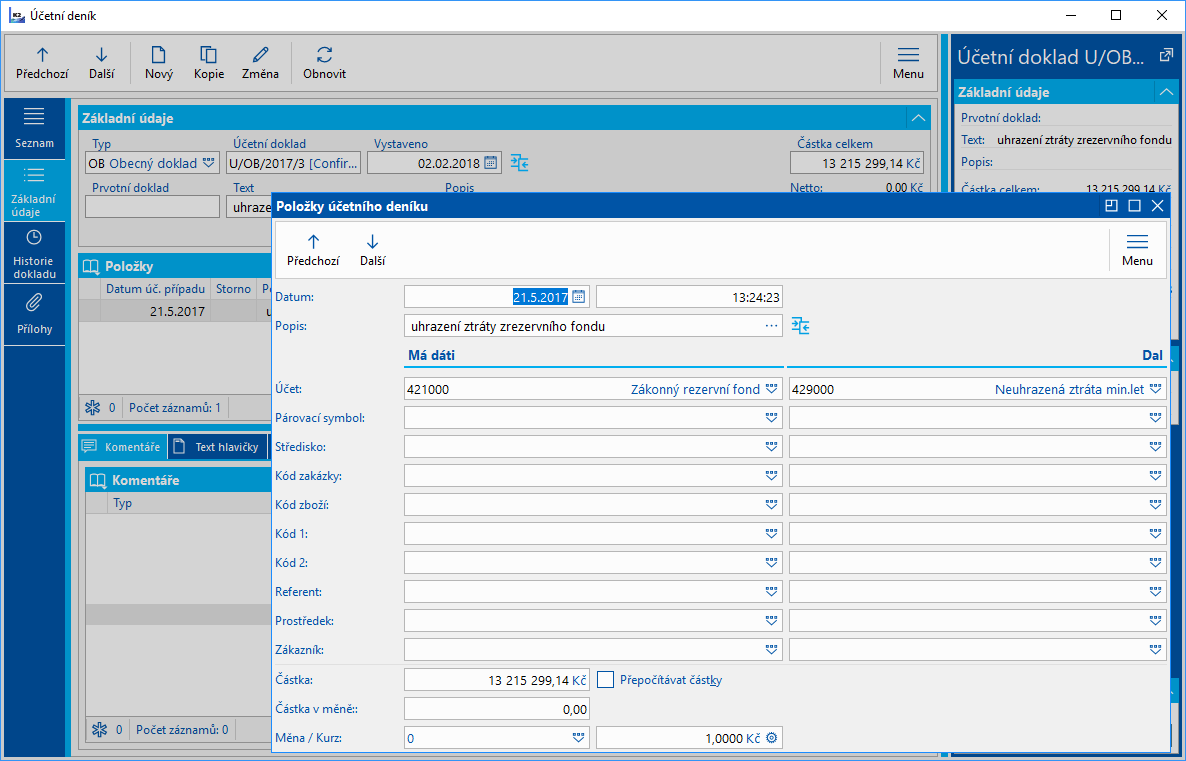
Obr.: Položka všeobecného účtovného dokladu
Navedenie počiatočných stavov na účty
Navedenie počiatočného stavu na účty (otvorenie účtovných kníh) sa vykonáva účtovným dokladom s typom "OT" pomocou účtu 701000 - Počiatočný účet súvahový.
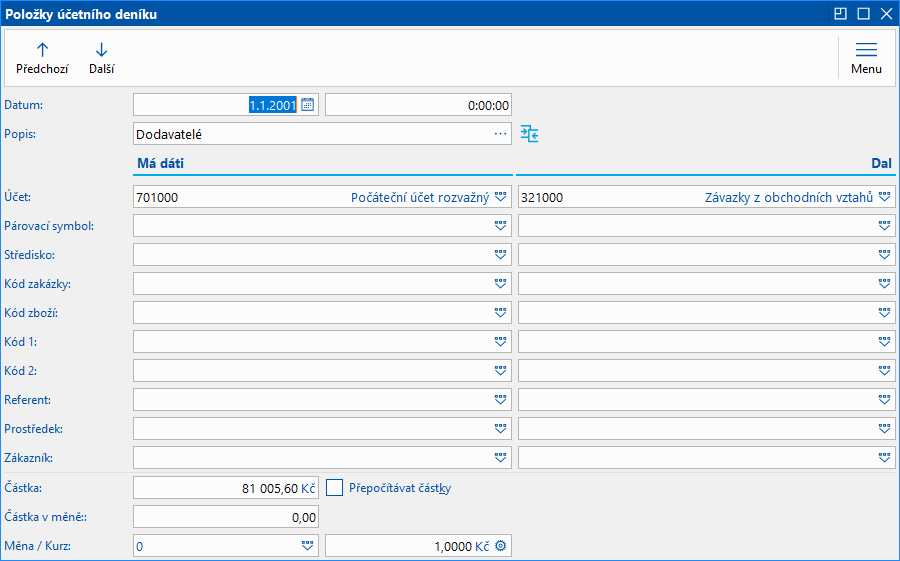
Obr.: Položka účtovného dokladu - navedenie počiatočných stavov
Pokiaľ začneme používať IS K2 v strede účtovného obdobia, navedieme všeobecným účtovným dokladom s typom "VB" obraty na jednotlivé účty pomocou bilančného účtu P00000 - Navedenie počiatočných obratov.
Príklad: Účtovná jednotka začala používať IS K2 od 1.12.2011.
Postup:
- Pomocou účtu 701000 navedieme účtovným dokladom s typom "OT" počiatočné stavy na účtoch k 1.1.2011.
- Pomocou účtu P00000 (typ bilančný) navedieme všeobecným účtovným dokladom s typom "VB" obraty na účtoch za január - november 2011.
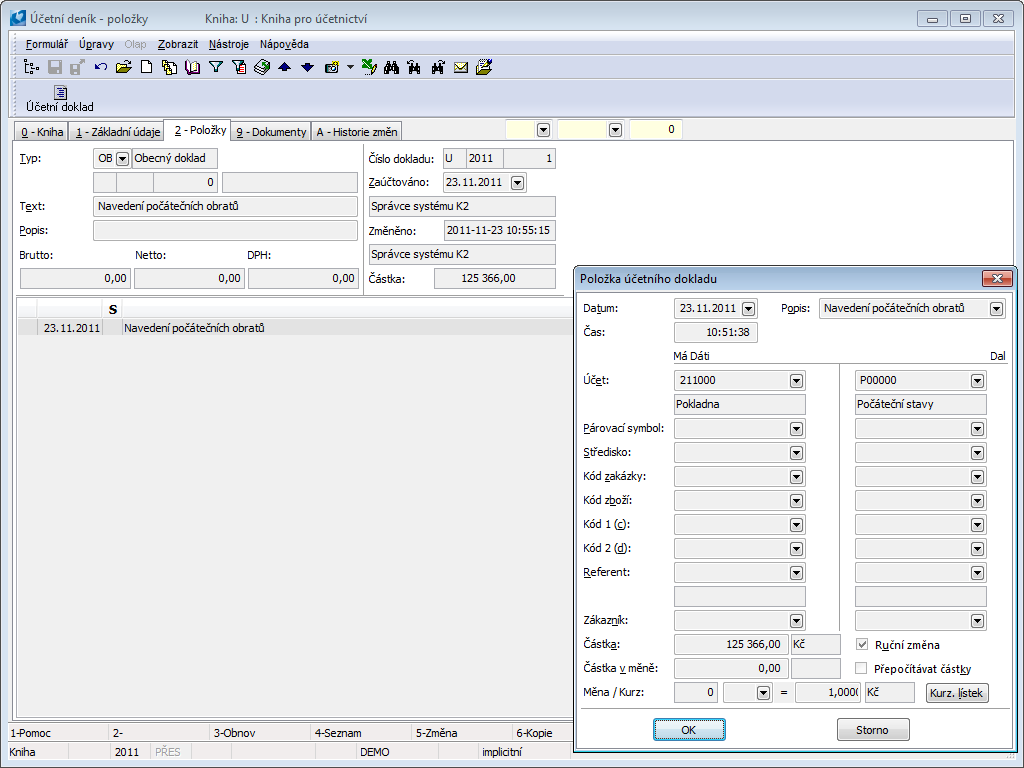
Obr.: Všeobecný účtovný doklad pre navedenie počiatočných obratov
V prípade, že v IS K2 začne fungovať práve založená firma, vykoná sa otvorenie účtovných kníh účtovným dokladom s typom "OT" k dátumu založenia firmy.
Pozn.: Ak je dátum založenia firmy v strede roka, potom je potrebné pri zobrazovaní Hlavnej knihy dbať na to, aby zobrazené obdobie bolo od dátumu založenia firmy a nie skoršie. Pokiaľ by sme zobrazili Hlavnú knihu od skoršieho dátumu, potom by sa navedený počiatočný stav k dátumu založenia firmy nezobrazil v počiatočnom stave (počiatočný stav k skoršiemu dátumu je naozaj nulový). Vzhľadom k tomu, že sa počiatočné stavy nenapočítavajú do obratov, potom by sa hodnoty nezobrazili ani ako súčasť obratu Dal alebo Má dať. Zostatok účtu sa zobrazí korektne, teda hodnota skutočného počiatočného stavu upravená o obraty Má dať a Dal. V Hlavnej knihe by teda stav účtu vypadal na prvý pohľad chybne, tj. počiatočný stav '0', obraty Má dať a Dal '0' a zostatok nenulový. Tomuto zamedzíme, ako už bolo uvedené, tým, že budeme zobrazovať Hlavnú knihu od periódy založenia firmy.
Účtovanie prvotného dokladu
Účtovať môžeme iba potvrdené prvotné doklady.
Účtovanie je možné vykonávať pomocou dopredu nadefinovaných súvzťažností (viď kapitola Kontácie - Súvzťažnosti), alebo mechanickým doplnením účtovných viet ku každému dokladu pomocou štandardných prostriedkov IS K2. Druhý spôsob účtovania sa však neodporúča.
Príznaky prvotných dokladov pre zaúčtovanie:
V knihe prvotných dokladov je možné poznať fázu účtovného spracovania podľa bitmapy, ktorá je uvedená pri doklade v stĺpci Zaúčtovanie (Z).
Z: |
Nevyplnené |
Doklad, ktorý doposiaľ nebol zaúčtovaný. |
|
|
Doklad bol zaúčtovaný. |
|
|
Doklad už bol zaúčtovaný, ale následne boli na doklade vykonané zmeny a je nutné ich preúčtovať. |
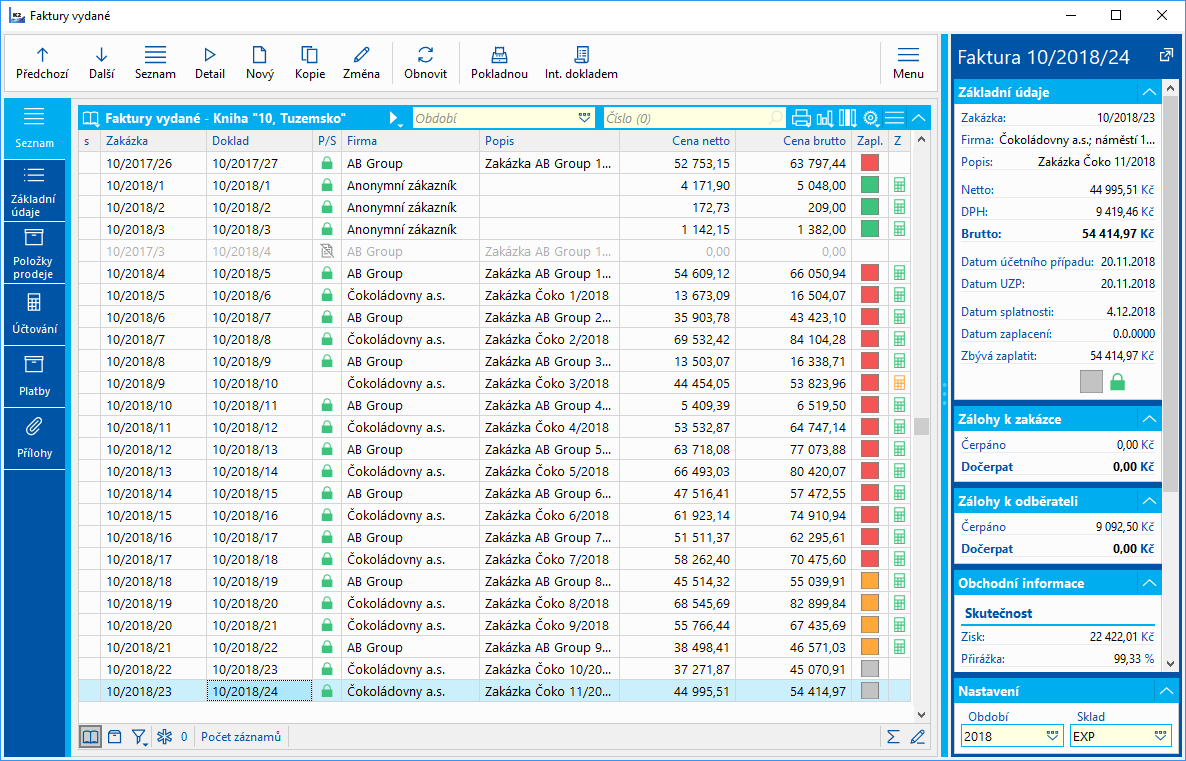
Obr.: Stĺpec Z na knihe prvotných dokladov
Na záložke Účtovanie sa môže okrem vyššie uvedených bitmáp zobrazovať tiež:
|
|
Doklad bol zaúčtovaný, účtovný doklad bol ručne upravený. |
|
|
Doklad bol zaúčtovaný s ručnou zmenou, potom boli na doklade vykonané zmeny a je nutné ich preúčtovať. |
Postup účtovania prvotného dokladu
Ako už bolo uvedené, účtovať je možné iba potvrdené doklady. Doklad je možné účtovať dvomi spôsobmi:
Účtovanie je možné vykonávať jedným krokom na akejkoľvek strane (potvrdeného) dokladu funkciou Zaúčtovanie s likvidáciou (kláves F7). Po odsúhlasení formulára dôjde k zaúčtovaniu dokladu.
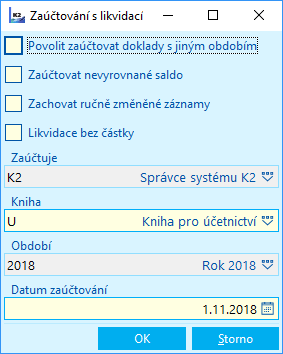
Obr. Formulár Zaúčtovanie s likvidáciou
Popis polí:
Povoliť účtovať doklady s iným obdobím |
Pokiaľ je vypnuté a prvotný doklad spadá do iného obdobia, ako je nastavené Obdobie užívateľa, zobrazí sa chybové hlásenie a doklad sa nezaúčtuje. Pri účtovaní klávesmi F5-F3-F7 je umožnené doklad z iného obdobia zaúčtovať. Pokiaľ je zapnutý, je možné zaúčtovať doklad do iného obdobia. Pri kontrole obdobia sa porovná Dátum úč. prípadu účtovaného dokladu s Dátumom od - do, zadanom v aktuálne nastavenom Období. |
Zaúčtovať nevyrovnané saldo |
Pri účtovaní jedného dokladu klávesom F7 alebo F5-F3-F7 sa doklad s nevyrovnaným saldom zaúčtuje v prípade, že je zapnuté Zaúčtovať nevyrovnané saldo buď v knihe prvotného dokladu alebo vo vstupnom formulári pri účtovaní. Vo vstupnom formulári účtovania je možné príznak zapnúť, pokiaľ má užívateľ právo "Zapnúť voľbu Zaúčtovať nevyrovnané saldo". |
Zachovať ručne zmenené záznamy |
Pokiaľ je zapnutý, pri zaúčtovaní dokladu, ktorého účtovný doklad bol ručne zmenený, sa zaúčtovanie nevykoná a zobrazí sa hlásenie "Účtovný doklad bol ručne zmenený - doklad nebude preúčtovaný". |
Likvidácia bez čiastky |
Pokiaľ je zapnutý, zaúčtuje sa aj doklad s nulovou čiastkou. |
Kniha |
Kniha účtovníctva, do ktorej sa uloží nový účtovný doklad. |
Dátum zaúčtovania |
Dátum vytvorenia alebo zmeny účtovného záznamu (zvyčajne aktuálny dátum), nejedná sa teda o dátum uskutočnenia účtovného prípadu. |
Druhý spôsob sa vykonáva v Zmene. Klávesom F5 uvedieme potvrdený prvotný doklad do Zmeny. Zobrazí sa záložka Účtovanie, ktorá slúži k účtovaniu prvotných dokladov.
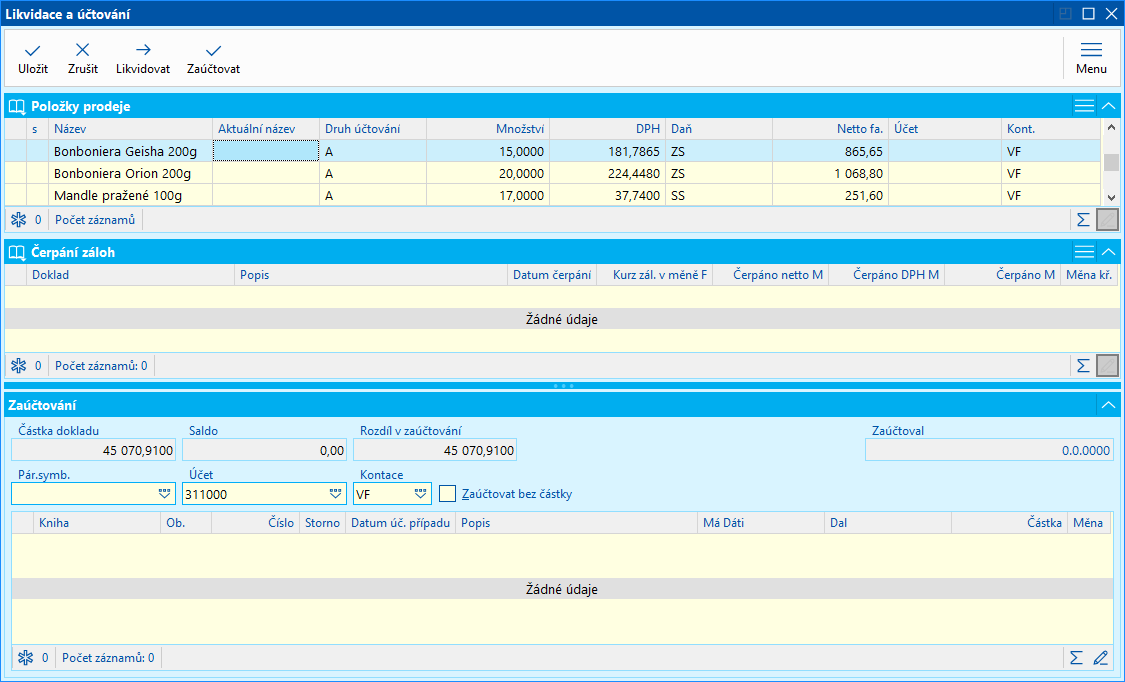
Obr.: Záložka Účtovanie prvotného dokladu v Zmene
V hornej časti sa zobrazujú položky dokladu. Spodná časť slúži k zaúčtovaniu dokladu. Medzi položkami prvotného dokladu a položkami účtovania sa prepíname klávesmi Tab a Shift+Tab.
Likvidáciu vykonáme klávesom F3. Po stlačení tohto klávesu sa automaticky vypočítajú dáta podľa nastavenej kontácie pre účtovnú vetu a zobrazia sa v spodnej časti záložky Účtovania. V strede záložky Účtovania sa doplní vypočítané saldo účtu a rozdiel medzi čiastkou prvotného dokladu a čiastkou účtovného dokladu.
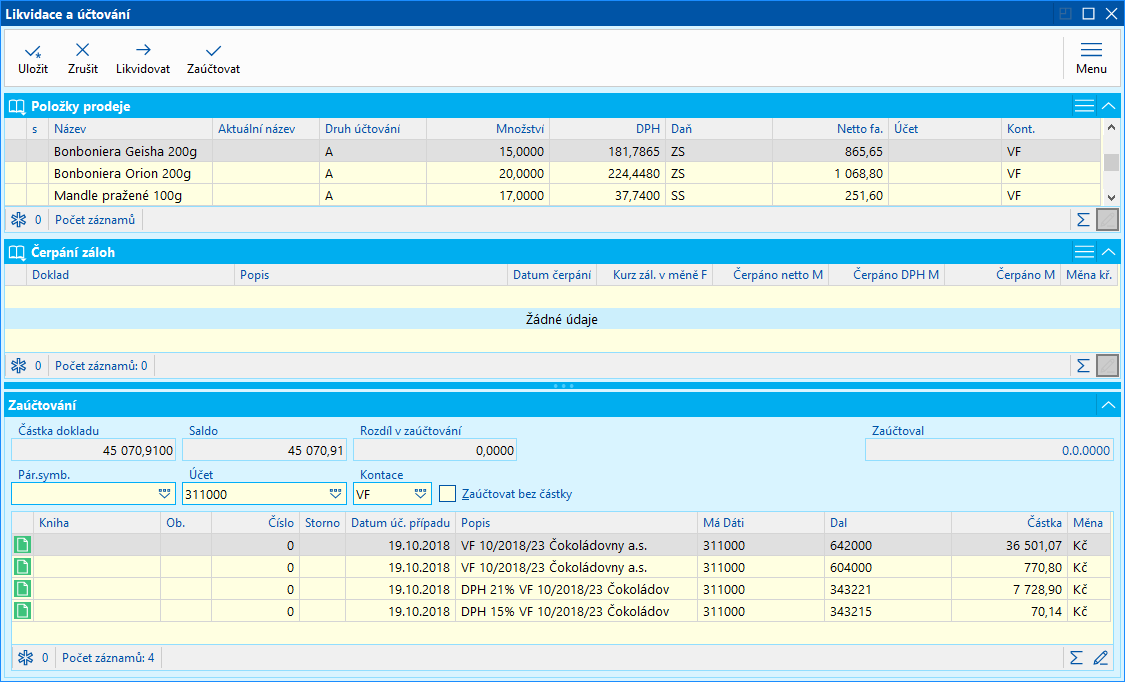
Obr.: Likvidácia prvotného dokladu
Doklad v tejto fáze ešte nie je zaúčtovaný, a preto môžeme meniť položky likvidácie. Nastavením pravítka na príslušnú položku a stlačením klávesu Enter sa zobrazí formulár Položka účtovného dokladu, v ktorom je možné meniť údaje. Opravy likvidačnej položky sa však neodporúčajú. V prípade, že sa likvidácia nevytvorí korektne, je odporúčaný nasledujúci postup: kontrola a oprava chýb prvotného dokladu a kontrola a úprava chýb kontácie.
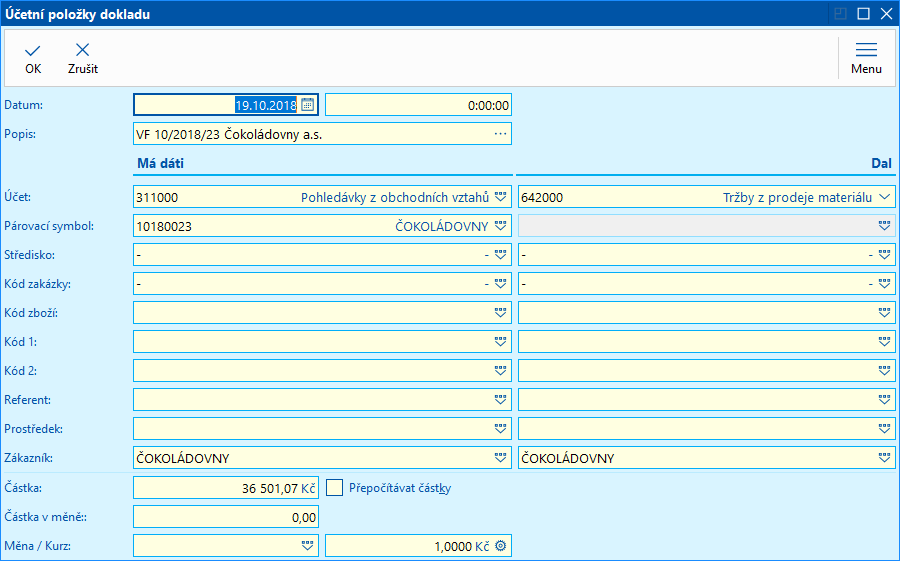
Obr.: Formulár Položka účtovného dokladu
Po vykonaní likvidácie sa doklad zaúčtuje klávesom F7. Zobrazí sa formulár Zaúčtovania.
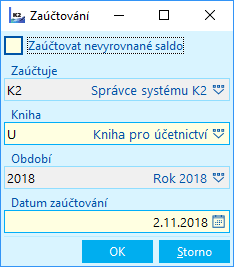
Obr.: Formulár Zaúčtovanie
Po stlačení tlačidla OK dôjde k uloženie účtovného dokladu, tj. vytvorí sa zápis do Účtovného denníka.
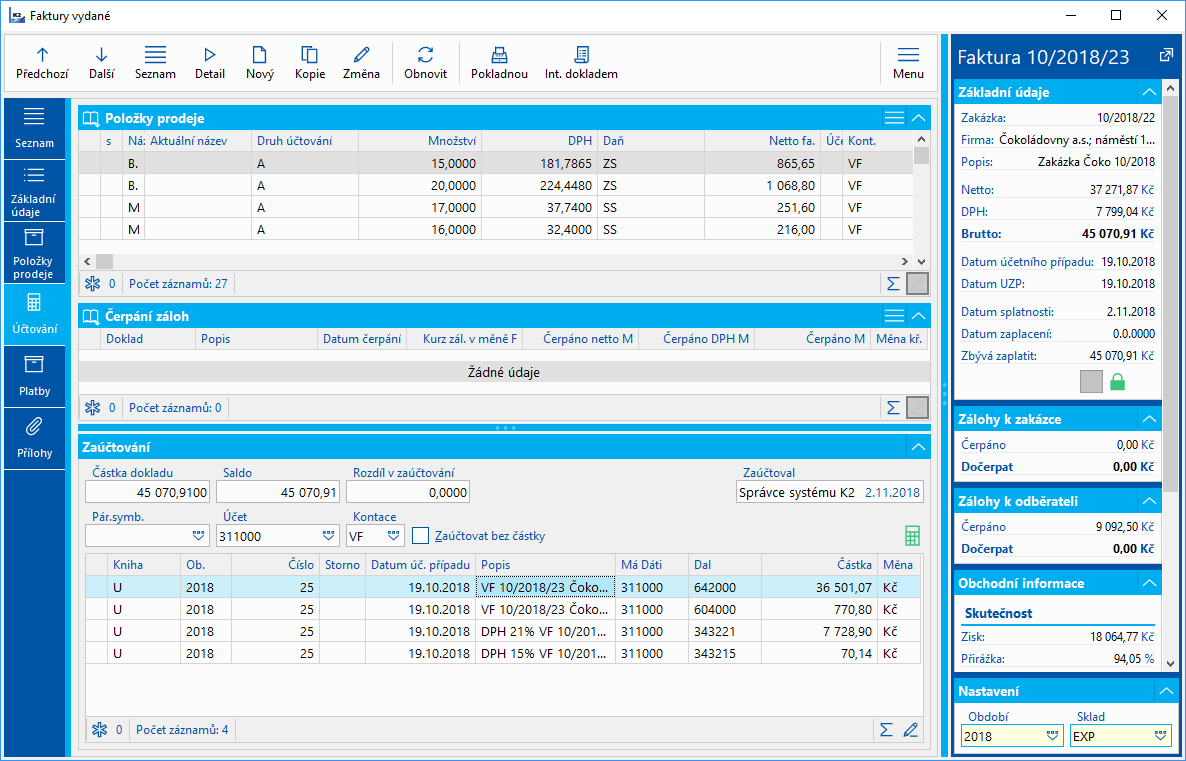
Obr.: Prvotný doklad - 3. strana
Pozn.: Prvotné doklady, ktorých výsledná čiastka je nulová, sa štandardne neúčtujú v IS K2. Jedná sa o doklad, ktorý obsahuje kladné a záporné položky, súčet čiastok jednotlivých položiek je nulový a všetky položky sa účtujú na rovnaké účty. Ak potrebujeme takýto doklad zaúčtovať, je možné na doklade označiť pole Zaúčtovať bez čiastky a následne doklad zaúčtovať, IS K2 už zaúčtovanie nulovej čiastky umožní.
Vyplnenie poľa Kontácia na už potvrdených dokladoch:
Ak potrebujeme zaúčtovať potvrdený prvotný doklad, na ktorom nie je vyplnené pole Kontácia ani v položkách, ani v hlavičke alebo zmeniť zadanú kontáciu, môžeme potom príslušnú kontáciu doplniť do dokladu v jeho Zmene. Vyplníme alebo zmeníme pole Kontácia, umiestnené na záložke Účtovania uprostred. Po uložení klávesom F2 sa príslušná kontácia doplní do hlavičky dokladu a tiež do všetkých položiek dokladu.
V prípade, že potrebujeme položky prvotného dokladu zaúčtovať inými kontáciami, vyplníme alebo zmeníme kontáciu jednotlivých položiek v Zmene na záložke Účtovania. Pravítko nastavíme na príslušnú položku (v hornej časti obrazovky) a stlačíme kláves Enter. V stĺpci Kont. (Kontácia) môžeme doplniť potrebnú kontáciu. Po uložení klávesom F2 sa kontácia doplní aj do položiek dokladu. Následne je možné vykonať likvidáciu F3 a účtovanie F7.
Kontáciu je možné vymazať na doklade v Zmene potvrdeného dokladu klávesom F8.
Pole Kontácia v prvotných dokladoch je možné doplniť alebo zmeniť tiež hromadne. Doklady, do ktorých potrebujeme zadať určitú kontáciu, označíme hviezdičkou alebo vložíme do kontajnera. Z menu spustíme funkciu Formulár - Hromadné akcie - Zmena kontácie. Zobrazí sa formulár Zmena kontácie, v ktorom doplníme kontáciu hlavičky aj položiek. Potom je nutné doklady preúčtovať.
Hromadné účtovanie prvotných dokladov
V IS K2 sa doklady zvyčajne účtujú hromadne. Prvotné doklady, ktoré chceme zaúčtovať, vložíme do kontajnera alebo ich označíme hviezdičkou. Potom stlačíme klávesovú skratku Ctrl+F7. Zobrazí sa formulár Hromadné zaúčtovanie s likvidáciou.
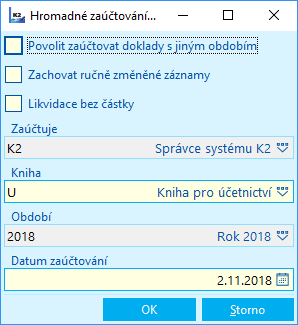
Obr.: Formulár Hromadné zaúčtovanie s likvidáciou
Popis polí je uvedený v predchádzajúcej kapitole.
Preúčtovanie dokladu
Podstatou preúčtovania je zmena účtovného záznamu podľa vykonaných zmien v prvotnom doklade.
Ak bol prvotný doklad už zaúčtovaný, tj. pri doklade bola bitmapa ![]() a zmenila sa na
a zmenila sa na ![]() , došlo k zmene prvotného dokladu a je nutné ho preúčtovať.
, došlo k zmene prvotného dokladu a je nutné ho preúčtovať.
Preúčtovanie prvotných dokladov je nutné vykonať tiež v prípade, kedy bola zmenená súvzťažnosť, ktorou boli zaúčtované doklady.
Preúčtovanie sa vykonáva buď v Zmene na záložke Účtovania prvotného dokladu klávesom F3 (likvidácia) a následne klávesom F7 (zaúčtovanie) alebo hromadným zaúčtovaním dokladov označených hviezdičkou alebo vložených do kontajnera (klávesová skratka Ctrl+F7), alebo na akejkoľvek strane potvrdeného dokladu stlačením klávesu F7 (Zaúčtovanie s likvidáciou).
Pozn.: Stornovaním zaúčtovaného prvotného dokladu dôjde k automatickému stornovaniu príslušného účtovného dokladu (pokiaľ má užívateľ právo Storno účtovného dokladu).
Do účtovného dokladu je možné vykonať ručný zásah - účtovná veta, automaticky vytvorená prednastavenou kontáciou je zmenená zásahom užívateľa.
Ručne zmenená účtovná veta, má v položke účtovného dokladu, začiarknuté pole Ručná zmena.
Na dokladoch s ručnou zmenou sa pri likvidácii klávesom F3 v zmene K2 opýta "Chcete zachovať ručne zmenené záznamy? ÁNO/NIE?"
- Pri voľbe ÁNO zostanú zachované ručne zmenené záznamy a pribudnú účtovné záznamy vytvorené automatickou likvidáciou podľa nastavenej kontácie.
- Pri voľbe NIE sa ručne zmenené záznamy preúčtujú automaticky nastavenou kontáciou bez ohľadu na položky so začiarknutou Ručnou zmenou.
Pri hromadnej likvidácii klávesovou skratkou Ctrl+F7 nad kontajnerom dokladov alebo nad dokladmi označenými hviezdičkou:
- Je začiarknuté pole Zachovať ručne zmenené doklady - likvidácia a účtovanie nebude vykonané pri dokladoch so začiarknutým poľom Ručná zmena; tieto doklady budú vypísané v chybovom hlásení hromadného účtovania.
- Nie je začiarknuté pole Zachovať ručne zmenené doklady - všetky doklady budú zlikvidované a zaúčtované bez ohľadu na položky so začiarknutou Ručnou zmenou.
Sledovanie ručnej zmeny na účtovných dokladoch je možné vypnúť pomocou nastavenia parametra STOPHANDCHANGE=1 v súbore K2.ini. Pri takto nastavenom parametri bude pole Zachovať ručne zmenené doklady na formulári hromadnej likvidácie a účtovania a Ručná zmena na položke účtovného dokladu zošednuté.
Predkontácia účtovných dokladov
Číslo procesu: UCT002; UCT006; UCT007; UCT009; UCT010; UCT011; UCT012 |
Ident. č. zostavy: SUCT057 |
Súbor: UCT_PRKD.AM |
Popis zostavy: Výpis zaúčtovania jednotlivých prvotných dokladov. Zostavu je možné spúšťať nad knihou prvotných dokladov, zostava sa automaticky prispôsobuje typu dokladov. Zobrazuje prvotný doklad a príslušný účtovný doklad s položkami, tj. zaúčtovanie prvotného dokladu. |
||
Adresa v strome: [Účtovníctvo] [Likvidácia a účtovanie] [Bankové výpisy] [Účtovníctvo] [Likvidácia a účtovanie] [Pokladničná kniha] [Účtovníctvo] [Likvidácia a účtovanie] [Faktúry prijaté] [Účtovníctvo] [Likvidácia a účtovanie] [Faktúry vydané] [Účtovníctvo] [Likvidácia a účtovanie] [Príjemky] [Účtovníctvo] [Likvidácia a účtovanie] [Výdajky] [Účtovníctvo] [Likvidácia a účtovanie] [Prevodky] [Účtovníctvo] [Likvidácia a účtovanie] [Sprievodky] [Účtovníctvo] [Likvidácia a účtovanie] [Zálohy poskytnuté] [Účtovníctvo] [Likvidácia a účtovanie] [Zálohy prijaté] [Účtovníctvo] [Likvidácia a účtovanie] [Interné doklady] [Účtovníctvo] [Likvidácia a účtovanie] [Ostatné pohľadávky] [Účtovníctvo] [Likvidácia a účtovanie] [Ostatné záväzky] |
||
Parametre zostavy:
Book_SimulatedInv - FF Kniha daňových faktúr. |
Column01 - 16 Interné - Nepoužívať!!! |
Column02 - 116 Interné - Nepoužívať!!! |
Column03 - 4 Interné - Nepoužívať!!! |
Column04 - 104 Interné - Nepoužívať!!! |
EachDocOnNewPage - Nie Áno - Umožní tlačiť každý doklad na novú stránku. |
NoInteractive - Nie Áno - nezobrazí vstupný formulár. |
OsobaOdpZaUcetniPripad=PoslZmenaDokladu - Nie Áno - osoba zodp. za úč. prípad je tá, ktorá naposledy menila doklad. |
OsobaOdpZaZauctovani=PoslZmenaZauctovani - Nie Áno - osoba zodpovedná za zaúčtovanie je tá, ktorá naposledy účtovala doklad (menila zaúčtovanie). |
Setridit_Dle_Vyhotoveni - Nie Áno - zotriedi záznamy podľa dátumu vystavenia; inak podľa knihy, čísla. |
ShowDescription - Nie Áno - zobrazí pole Popis z 1. strany dokladu (iba VF, PF, VY, PRI, PRE, SPR). |
ShowExRate - Áno Áno - zobrazí kurz z hlavičky dokladu. |
ShowReferenceNo - Nie Áno - pri faktúrach, zálohách, ostatných pohľadávkach a záväzkoch sa zobrazí ďalší riadok s variabilným symbolom. |
Text_Pro_FormalniKontrola Textový ekvivalent pre "Formálna kontrola". |
Text_Pro_Schvalil Textový ekvivalent pre "Schválil". |
Text_Pro_VecnaKontrola Textový ekvivalent pre "Vecná kontrola". |
Text_Pro_Zauctoval Textový ekvivalent pre "Zaúčtoval". |
Tisknout_Datum_Zauctovani - Nie Tlačí dátum zaúčtovania. |
Tisknout_Detail_PDO - Áno Áno - tlačiť platobné doklady detailne (pokladničné doklady, bankové výpisy, interné doklady). |
Tisknout_Hlavicky_Dokladu_v_Sede_Barve - Nie Áno - tlač hlavičky dokladu v šedej farbe. |
Tisknout_KodZakazky - Áno Áno - tlač kódu zákazky MD a D. |
Tisknout_KodZbozi - Áno Áno - tlač kódu tovaru MD a D. |
Tisknout_Schvalil_Zauctoval - Nie Áno - tlačiť texty "Schválil" a "Zaúčtoval". |
Tisknout_Strediska - Áno Áno - tlač stredísk MD a D. |
Tisknout_Vecna_a_Formalni_Kontrola - Áno Áno - tlačiť texty pre vecnú a formálnu kontrolu. |
Title Nadpis zostavy. |
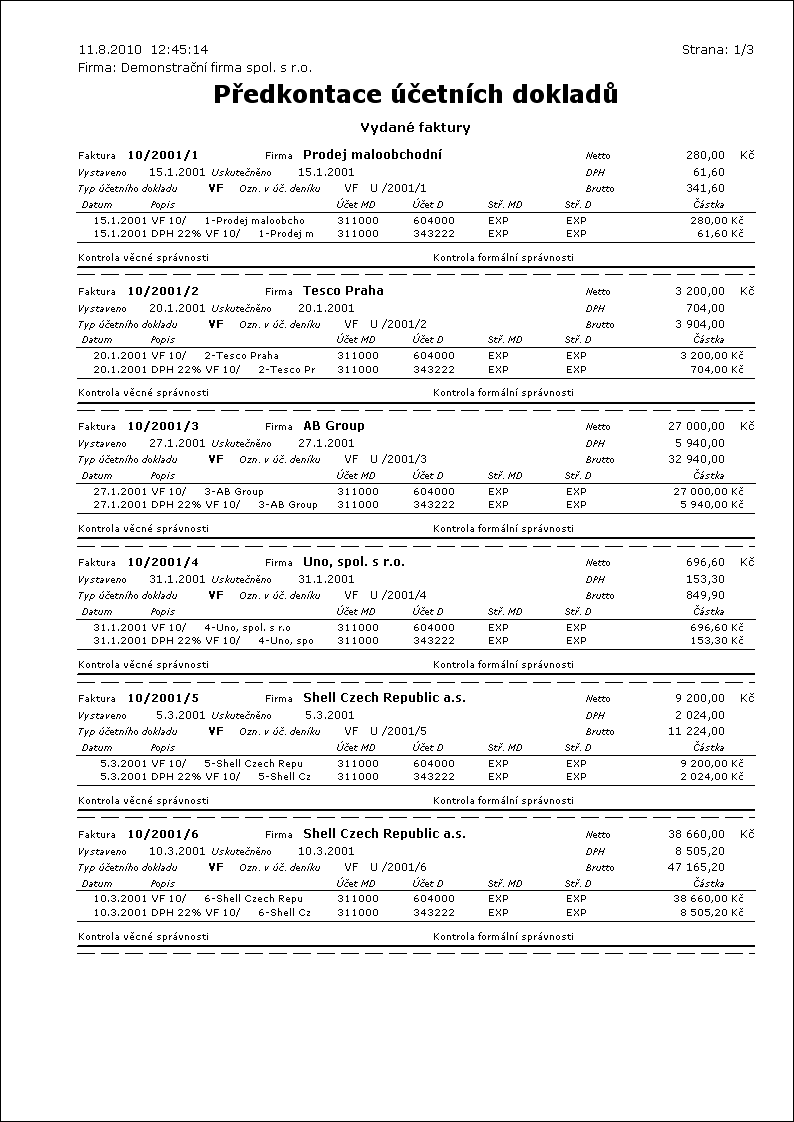
Vyhľadávanie nezaúčtovaných dokladov
Skôr ako začneme účtovať doklady, skontrolujeme, či sú všetky doklady v danom období potvrdené.
Pomocou dashboardu "Počet nepotvrdených dokladov" môžeme zistiť, či v jednotlivých moduloch existujú nepotvrdené doklady.
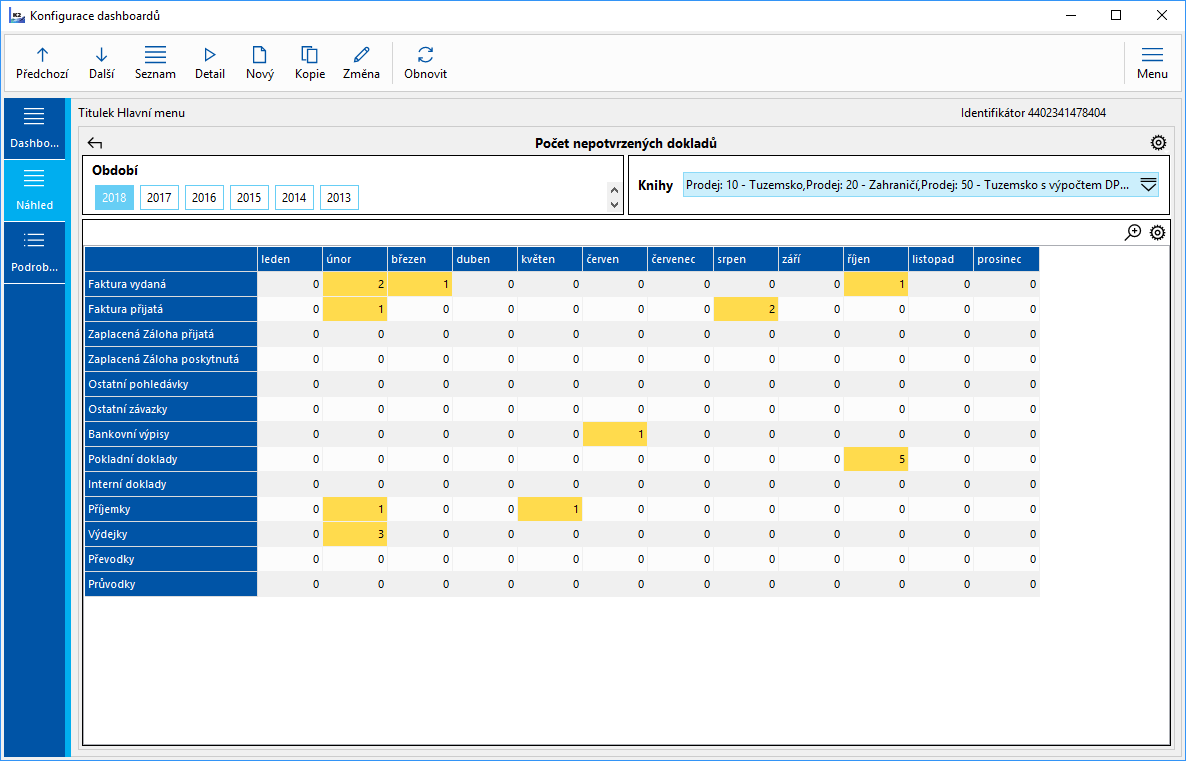
Obr.: Dashboard Počet nepotvrdených dokladov
Pomocou filtrov Nepotvrdené doklady potom v jednotlivých moduloch môžeme vyhľadať nepotvrdené doklady.
Nezaúčtované doklady sa zobrazujú v knihe Nezaúčtované alebo ich môžeme vyhľadať v jednotlivých moduloch pomocou filtrov Nezaúčtované.
Bližší popis je uvedený v nasledujúcich kapitolách.
Kniha Nezaúčtované
V knihe Nezaúčtované sa zobrazujú všetky nezaúčtované doklady (alebo doklady, ktoré boli po zaúčtovaní zmenené) za zvolené obdobie. Zobrazujú sa tu faktúry, zálohy, ostatné pohľadávky a záväzky, skladové a platobné doklady. Pokiaľ účtujeme doklady z rôznych modulov, nie je potrebné nad každým modulom spúšťať zvlášť filter Nezaúčtované - všetky doklady, ktoré je potrebné zaúčtovať, sa zobrazia v tejto knihe.
Knihu môžeme spustiť zo stromového menu Účtovníctvo - Likvidácia a účtovanie - Kniha Nezaúčtované. Pri otvorení knihy sa vždy zobrazia nezaúčtované doklady za minulý mesiac. Zmenu dátumu od - do môžeme vykonať v pravom paneli v časti Nastavenie.
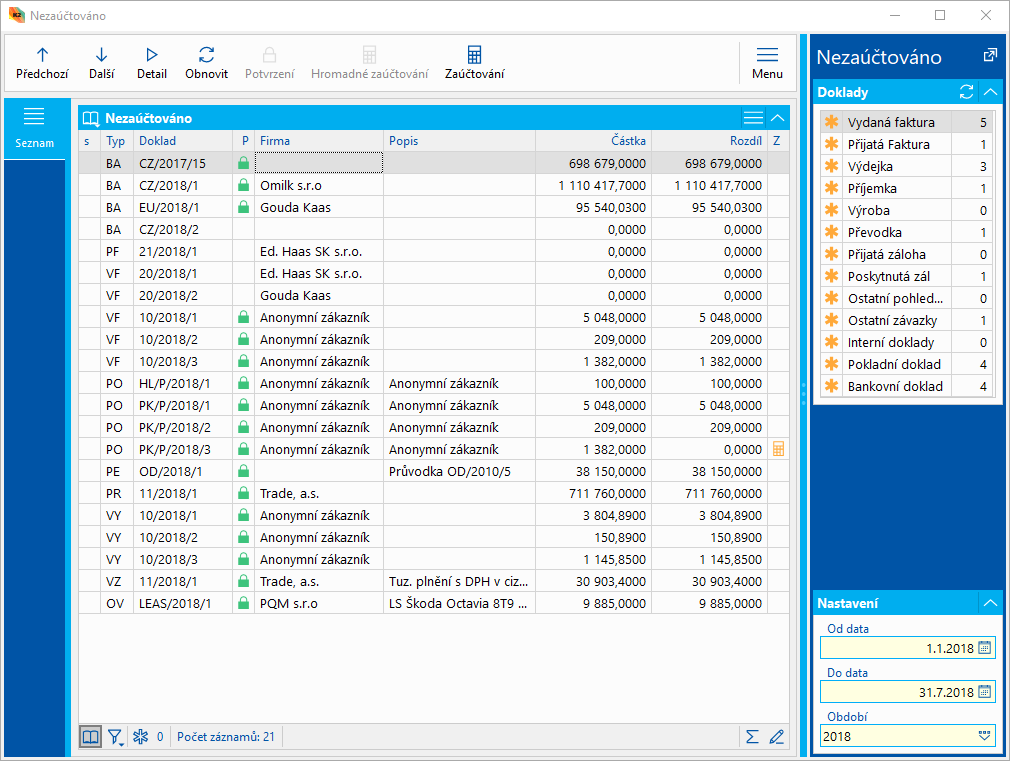
Obr.: Kniha Nezaúčtované
Pri prvom spustení knihy Nezaúčtované sa zobrazia všetky nezaúčtované doklady, u ktorých má užívateľ právo na prehliadanie. V pravom paneli v časti Doklady je možné pomocou klávesovej skratky Shift+Enter alebo Ctrl+medzera označiť / odznačiť typy dokladov, ktoré sa majú kontrolovať (toto nastavenie sa pamätá). Po zmene označenia je potrebné aktualizovať tabuľku (F3).
V knihe Nezaúčtované je možné pomocou tlačidiel alebo horkých klávesov doklady potvrdiť a zaúčtovať.
Enter |
Zobrazí sa prvotný doklad. |
Ctrl+Enter |
Zobrazí sa kontajner prvotných dokladov (pokiaľ je v knihe nastavené pravítko napr. na vydanej faktúre, zobrazí sa kontajner vydaných faktúr). |
Alt+F2 |
Potvrdenie dokladu. |
F7 |
Zaúčtovanie dokladu. |
Ctrl+F7 |
Hromadné zaúčtovanie dokladov, ktoré sú označené hviezdičkou. |
F3 |
Znovu načítanie knihy. |
V IS K2 môžeme mať doklady, ktoré neúčtujeme (napr. vnútropodnikové faktúry, interné doklady ...). Pokiaľ nechceme, aby sa tieto doklady zobrazovali v knihe Nezaúčtované, môžeme v Správe vlastných firiem na záložke Účtovanie nastaviť Doplňujúce filtre pre knihu Nezaúčtované.
Napr. v knihe faktúr vydaných "IN" vytvárame vnútropodnikové faktúry, ktoré neúčtujeme. Vo faktúrach vydaných vytvoríme a uložíme filter s podmienkou "Kniha <> IN". Tento filter potom vložíme v Správe vlastných firiem k príslušnému typu dokladu.
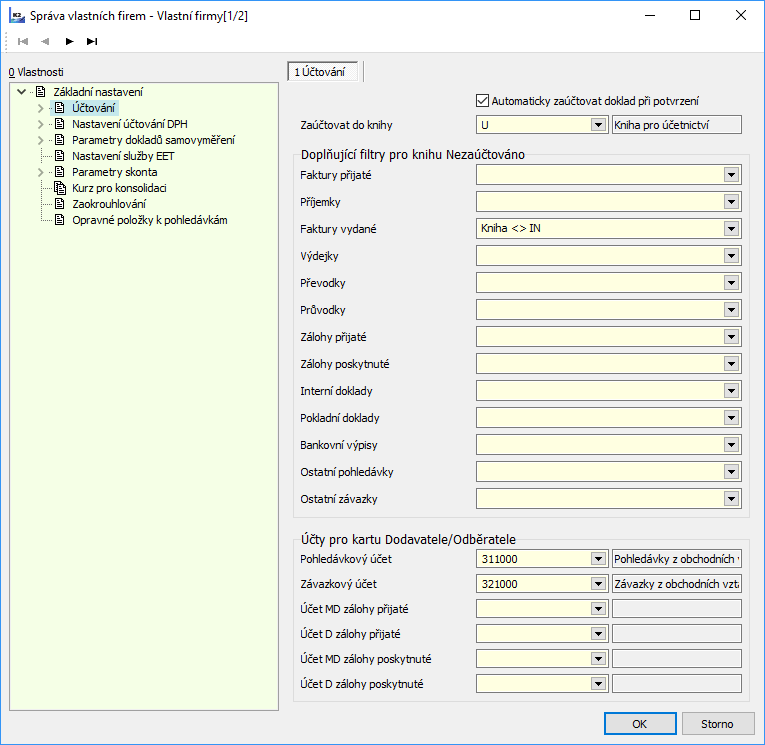
Obr.: Správa vlastných firiem - záložka Účtovanie s doplňujúcim filtrom pre faktúry vydané
Účtovanie faktúr
Skôr ako začneme účtovať faktúry (vydané aj prijaté), skontrolujeme, či sú všetky faktúry s dátumom uč. prípadu v danom období potvrdené (alebo stornované). Takéto doklady môžeme vyhľadať pomocou filtra, ktorý je nastavený v stromovom menu Účtovníctvo - Účtovanie - Faktúry vydané (alebo prijaté) - Nepotvrdené doklady.
Ak nájdeme nepotvrdené faktúry, posunieme na nich Dátum úč. prípadu do ďalšieho mesiaca (alebo ho potvrdíme).
Potom vyfiltrujeme nezaúčtované doklady - za pomoci filtra prednastavenom v stromovom menu Účtovníctvo - Účtovanie - Faktúry vydané (alebo prijaté) - Nezaúčtované.
Faktúry označíme hviezdičkou a hromadne zaúčtujeme klávesovou skratkou Ctrl+F7.
Účtovanie záloh
Skôr ako začneme účtovať faktúry (poskytnuté aj prijaté), skontrolujeme, či sú všetky zaplatené zálohy s dátumom uč. prípadu v danom období potvrdené. Takéto doklady môžeme vyhľadať pomocou filtra, ktorý je nastavený v stromovom menu Účtovníctvo - Účtovanie - Zálohy prijaté (alebo poskytnuté) - Nepotvrdené doklady.
Ak nájdeme zaplatené nepotvrdené zálohy, potvrdíme ich, príp. ich prepneme do stavu daňový doklad.
Ďalej skontrolujeme, či v IS K2 nie sú čiastočne zaplatené/preplatené zálohy. Nedoplatená alebo preplatená záloha je v podstate chybový stav, ktorý je potrebné vyriešiť. Postup je popísaný v dokumentácii k modulu Predaj kap. Čiastočne zaplatená/preplatená záloha.
Potom vyfiltrujeme nezaúčtované doklady - za pomoci filtra prednastavenom v stromovom menu Účtovníctvo - Účtovanie - Zálohy prijaté (alebo poskytnuté) - Nezaúčtované.
Zálohy označíme hviezdičkou a hromadne zaúčtujeme klávesovou skratkou Ctrl+F7.
Účtovanie ostatných pohľadávok a záväzkov
Skôr ako začneme účtovať ostatné pohľadávky a záväzky, skontrolujeme, či sú všetky tieto doklady s dátumom úč. prípadu v danom období potvrdené (alebo stornované). Takéto doklady môžeme vyhľadať pomocou filtra, ktorý je nastavený v stromovom menu Účtovníctvo - Účtovanie - Ostatné pohľadávky (alebo záväzky) - Nepotvrdené doklady.
Ak nájdeme nepotvrdené doklady, posunieme na nich Dátum úč. prípadu do ďalšieho mesiaca (alebo ich potvrdíme).
Potom vyfiltrujeme nezaúčtované doklady - za pomoci filtra prednastavenom v stromovom menu Účtovníctvo - Účtovanie - Ostatné pohľadávky (alebo záväzky) - Nezaúčtované.
Doklady označíme hviezdičkou a hromadne zaúčtujeme klávesovou skratkou Ctrl+F7.
Účtovanie skladových dokladov
Skôr ako začneme účtovať skladové doklady (príjemky, výdajky, prevodky, sprievodky), skontrolujeme, či sú všetky doklady vystavené v danom období potvrdené (alebo stornované). Takéto doklady môžeme vyhľadať pomocou filtra, ktorý je nastavený v stromovom menu Účtovníctvo - Účtovanie - Príjemky (alebo Výdajky, Prevodky, Sprievodky) - Nepotvrdené doklady.
Ďalej je potrebné, aby boli pustené prepočty - skladové doklady musia byť správne ocenené a musia byť odstránené prípadné záporné stavy.
Potom vyfiltrujeme nezaúčtované doklady - za pomoci filtra prednastavenom v stromovom menu Účtovníctvo - Účtovanie - Príjemky (alebo Výdajky ...) - Nezaúčtované.
Skladové doklady označíme hviezdičkou a hromadne zaúčtujeme klávesovou skratkou Ctrl+F7.
Účtovanie pokladničných dokladov a bankových výpisov
Najskôr skontrolujeme, či sú všetky doklady, ktoré sa vzťahujú k danému obdobiu potvrdené (alebo stornované). Takéto doklady môžeme vyhľadať pomocou filtra, ktorý je nastavený v stromovom menu Účtovníctvo - Účtovanie - Bankové výpisy (alebo Pokladničná kniha) - Nepotvrdené doklady.
Potom vyfiltrujeme nezaúčtované doklady - za pomoci filtra prednastavenom v stromovom menu Účtovníctvo - Účtovanie - Pokladničné doklady(alebo Bankové výpisy) - Nezaúčtované.
Pokladničné doklady (bankové výpisy) označíme hviezdičkou a hromadne zaúčtujeme klávesovou skratkou Ctrl+F7.
Účtovanie interných dokladov
Skôr ako začneme účtovať interné doklady, skontrolujeme, či sú všetky doklady s dátumom úč. prípadu v danom období potvrdené (alebo stornované). Takéto doklady môžeme vyhľadať pomocou filtra, ktorý je nastavený v stromovom menu Účtovníctvo - Účtovanie - Interné doklady - Nepotvrdené doklady.
Ak nájdeme nepotvrdené interné doklady, posunieme na nich Dátum úč. prípadu do ďalšieho mesiaca (alebo ich potvrdíme).
Potom vyfiltrujeme nezaúčtované doklady - za pomoci filtra prednastavenom v stromovom menu Účtovníctvo - Účtovanie - Interné doklady - Nezaúčtované.
Interné doklady označíme hviezdičkou a hromadne zaúčtujeme klávesovou skratkou Ctrl+F7.
Účtovanie majetku
Majetok zaúčtujeme až po vykonaní mesačného odpisu daného majetku, tzn. na 2. strane položky majetku v Knihe majetku musia byť vykonané odpisy označené písmenom 'O'. (V pravom okne formulára stlačíme na položke klávesovú skratku Alt+F2 a zadáme, do ktorej periódy sa má položka odpísať). Až potom môžeme položky majetku účtovať:
- Na 3. strane položky majetku skontrolujeme, či sú riadky, ktoré chceme účtovať, označené písmenom 'O' a má zadanú kontáciu 'OD'.
- Klávesom F7 položku zaúčtujeme, vo vstupnom formulári zadáme dátum od - do.
Pozn.: Ak je na položke príznak 'z', boli vykonané zmeny a je potrebné znovu preúčtovať položku.
Práca v module Majetok pri mesačnom odpisovaní a účtovaní predpokladá využitie hromadných akcií. V takom prípade je výhodnejšie zvoliť Hromadné účtovanie, v ktorom je možné vykonať likvidáciu aj zaúčtovanie naraz na všetkých vybraných kartách majetku.
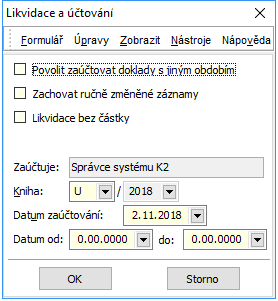
Obr.: Formulár pre hromadné účtovanie majetku
Chybové protokoly zaúčtovania
Pri zaúčtovaní sa môže stať, že sa nepodarí zaúčtovať všetky doklady. V tom prípade sa zobrazí Chybový protokol. V ňom sú vypísané všetky doklady, ktoré sa nepodarilo zaúčtovať a popis chyby, prečo sa doklad nezaúčtoval.
Prvotné doklady, uvedené v chybovom protokole, je potrebné skontrolovať a doplniť do nich údaje dôležité pre zaúčtovanie.
Význam chybových hlásení:
Záznam nie je potvrdený |
Bola porušená základná podmienka účtovania - účtovaný doklad nebol potvrdený. Doklad je nutné najskôr potvrdiť (klávesovou skratkou Alt+F2) a až potom účtovať. |
Nezadaná kontácia položky |
V účtovanom doklade nebolo vyplnené pole Kontácia. Pole Kontácie v potvrdenom doklade je možné doplniť hromadnou zmenou. Potom môžeme zaúčtovať doklad. |
Nebola vykonaná likvidácia |
Toto hlásenie sa objaví pri dokladoch, ktorých čiastka je nulová a vzniknutý účtovný doklad by bol tiež nulový. Hlásenie sa objavuje tiež pri dokladoch, ktoré nemajú vyplnenú kontáciu a teda nie je možné doklad zlikvidovať ani zaúčtovať. |
Účet Dal (Má dať) je prázdny |
Pri likvidácii dokladu podľa nastavenej kontácie nebolo možné doplniť účet. Účet je v kontácii nastavený parametrom, ktorý odkazuje na niektorý z údajov účtovaného dokladu. Je nutné príslušný účet doplniť a doklad zaúčtovať. |
Stornovaný doklad |
Doklad, ktorý sme účtovali, je stornovaný. Stornované doklady sa neúčtujú. |
Účtovná čiastka nesúhlasí s čiastkou dokladu |
Hlásenie signalizuje prípad, kedy je v poli Rozdiel na 3. strane účtovaného dokladu hodnota rôzna od nuly. Dochádza teda k rozdielu medzi celkovou čiastkou účtovaného dokladu a celkovou čiastkou účtovného dokladu. Situáciu je nutné riešiť buď úpravou kontácie alebo dokladu. V prípade, že zaúčtovanie dokladu aj cez vznikajúci rozdiel je správne, potom nastavíme parameter užívateľa Zaúčtovať nevyrovnané saldo a doklad zaúčtujeme. |
Chybové protokoly vzniknuté pri likvidácii a zaúčtovaní je možné zobraziť spustením funkcie Chybové protokoly zaúčtovania dostupné zo stromového menu v záložke Účtovníctvo - Účtovanie. Bližší popis chybových protokolov viď kapitola Správca/Prepočty/Chybové protokoly.